世界中で使われているメッセンジャーアプリのテレグラム。そのセキュリティ性の高さで注目を集めています。本記事では、iPhoneなどでのインストール法、チャットの使い方や日本語化するための方法、アカウント削除などを、初心者の方にもわかりやすく説明します。

目次
Telegram(テレグラム)は仮想通貨の世界でも人気の無料チャットアプリ

テレグラムとは、LINEと同様の機能や使い方ができるメッセンジャーアプリの1つです。ユーザー数は4億人を超えており、これから日本でも普及することが期待されるメッセンジャーアプリとして注目を集めています。
日本人にはまだ馴染みのうすいテレグラム。その特徴について以下で説明します。
【テレグラムの特徴】①無料で広告非表示のSNS
テレグラムは、無料で使用できます。そのうえ、非営利団体が運営しているため。広告が表示されません。SNSでは無料の代わりに広告を見せられることが多く、煩わしい思いをすることがありますが、テレグラムではその心配が全くないのです。
また、広告には悪意のあるものが混じっていることも。そのため、セキュリティ上の不安もありますが、広告がないことから、セキュリティ的にも安心です。
【テレグラムの特徴】②セキュリティが高い
テレグラムでは、使い方はLINEやWhatsAppなどと同じく、1対1やグループでのチャットができます。そして、テレグラムの最も注目されている点は、チャットのセキュリティが高いということです。つまり、会話の内容は会話している当事者以外に知られることを心配する必要があまりありません。また、後々に会話履歴が他人にバレるという心配も非常に少ないのです。暗号通貨界隈で人気なのは、この秘匿性の高さによるところが大です。
メッセージは当事者以外にはバレない
テレグラムに固有の機能の1つに「シークレットチャット」があります。シークレットチャットでの会話は、直接当事者に配信されサーバにも残りません。このため、運営者も知ることができません。また、メッセージは暗号化されており、ハックされても内容が知られなくて済むのです。
メッセージを残さないようにできる
シークレットチャットは、ログアウトするとメッセージが削除されます。また、使い方として、時間を区切って自動的にメッセージを削除してしまうことも可能です。また、メッセージの転送を禁止することもできます。こうした機能により、秘密が漏れる心配もなく、重要な事項の連絡に便利な機能です。
【テレグラムの特徴】③チャンネルなど豊富なチャット機能
テレグラムにはLINEと同様な機能が搭載されています。1対1やグループでチャットが楽しめます。また、音声通話も可能となっています。さらには、テレグラムでは、こうしたチャットアプリに共通な機能に加えて、テレグラムならではの独自の機能が備わっています。
複数のメンバーとチャットができるグループを「スーパーグループ」にアップデートできます。スーパーグループは、最大で5000人のメンバーが参加できます。
また、メンバー数に制限がない掲示板であるチャネルを開設できます。さらには、複数の端末の間でファイルの同期ができる「クラウドストレージ」機能もあります。
このように、テレグラムは、情報共有などに便利な機能を多数有しており、多くのチャネルが開設されています。
テレグラムのインストール
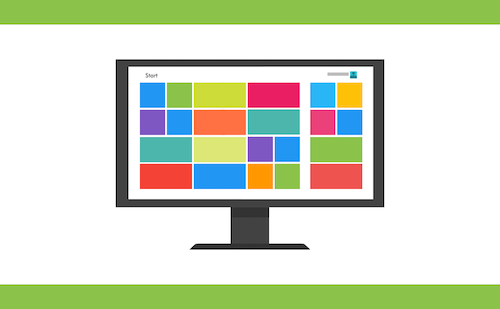
以下では、テレグラムのインストール方法を紹介します。テレグラムはマルチプラットフォームに対応しており、iPhone、Android端末といったスマホ、MacやWindowsといったPCで利用可能です。それぞれ自分の使うデバイスにインストールして、テレグラムを試してみてください。
iPhoneへのインストール方法
iPhoneへのテレグラムのインストール方法は以下のとおりです。
テレグラムの公式サイトを開く→公式サイトで「Telegram for iPhone / iPad」を選択→App Store内のテレグラムのページが表示される→画面上部の「入手」を選択。
インストールが完了したら、テレグラムを起動して、ホーム画面が表示されることを確認してください。
Android端末へのインストール方法
Android端末へのテレグラムのインストール方法は以下のとおりです。
テレグラムの公式サイトを開く→公式サイトで「Telegram for Android」を選択→Google Play Store内のテレグラムのページが表示される→画面上部の「インストール」を選択。
インストールが完了したら、テレグラムを起動して、ホーム画面が表示されることを確認してください。
Macへのインストール方法
Macへのテレグラムのインストール方法は以下のとおりです。
テレグラムの公式サイトを開く→公式サイトで「Get Telegram for Windows」を選択→「Get Telegram for macOS」を選択→保存先を設定→ダウンロード完了後、「Telegram Desktop」を開く→「Telegramアプリ」を「Macアプリケーションフォルダ」にドラッグアンドドロップ
インストールが完了したら、テレグラムを起動して、ホーム画面が表示されることを確認してください。
Windowsパソコンへのインストール方法
Windowsパソコンへのテレグラムのインストール方法は以下のとおりです。
テレグラムの公式サイトを開く→公式サイトで「Telegram for PC/Mac/Linux」を選択→「Get Telegram for Windows」を選択→ダウンロード完了後、画面「このファイルを実行しますか?」表示を確認→実行を選択→セレクトセットアップランゲージ画面で英語を選択→OKを選択→NEXTを選択→フォルダ名を指定または「Don’t create a Start Menu folder」をチェック→「NEXT」を選択→ショートカットを作成をチェック→「NEXT」を選択。
プロフィールやセキュリティの設定
テレグラムのインストールが完了したら、使い方としては、まず、プロフィールおよびセキュリティを設定します。設定の手順は以下のとおりです。
基本メニューの「Settings」を開く→設定画面を開く→名前やプロフィールなどを変更。
公開用のユーザーネーム
設定画面から公開用のユーザーネームを設定することができます。
ユーザーネームを設定すると他のテレグラムユーザーから、自分が検索されることが可能となります。検索は、「Contacts」の「グローバルサーチ」で行います。
ユーザーネームを設定すると招待用のURLが発行されます。他のテレグラムユーザーをこのURLを使って招待します。
なお、ユーザーネームを未設定のままにしておけば、他のテレグラムユーザーからは検索されません。
セキュリティ設定
設定画面の「Privacy and Security」から、アプリのパスワード設定や他ユーザーのブロックが可能です。
特にセキュリティを強化するには以下の機能を使うのが便利です。
- アプリにパスコードを設定してロックができる機能
- アプリに電話番号とパスワードでの段階認証ができる機能
テレグラムを日本語表示にする方法は?
テレグラムはLINEなどとは異なり、海外製のチャットツールですから公式には日本語には非対応となっています。
しかし、テレグラムを使う上では日本語のメニューなどがないと非常に不便です。そのためテレグラムでは、メニューなど操作に必要な画面を日本語表示にすることが可能となっています。
以下では、テレグラムを日本語化して、日本語表示する方法を解説していきます。スマホなどでうまくいかない場合の対処法なども説明します。
日本語化チャンネルへの登録
テレグラムでは、公式には日本語をサポートしていません。しかし日本語化のための専用サイトがあり、そのサイトにアクセスすることで日本語化が可能です。
テレグラムを日本語化するための手順は以下のとおりです。
「日本語化チャンネル」を開く→「Telegram Desktopを開きますか?」画面が表示される→「Telegram Desktopを開く」を選択→テレグラムが開く→CHANGEを選択
日本語化がうまく反映されない可能性
AndroidスマホやiPhone、iOSデバイスを利用している場合、日本語化がうまく反映できないことがあり得ます。使い方として英語のままでは不便です。その原因としては以下のことが考えられます。
- 利用しているテレグラムのアプリのバージョンが最新ではない
- スマートフォンでPC版のテレグラムを利用している
対処方法としては、以下のとおりです
- 使用しているデバイスに対応したアプリをインストールする
- 最新バージョンにアップデートする
テレグラムの日本語化がうまくいかない場合は、アプリのバージョンをチェックして、最新版であるかをチェックしましょう。
テレグラム基本メニューの使い方
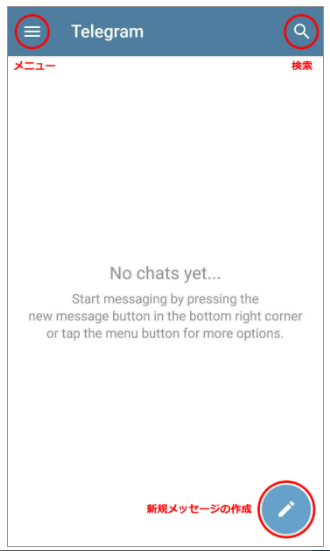
テレグラムの基本メニューの使い方を紹介していきます。
テレグラムのホーム画面は、上記の画像で非常にシンプルですが、使用するアイコン類は以下のとおりです。
各アイコンの使い方も説明します。
メニュー:左上の三本線を選択するとメニュー項目が表示されます。メニューの使い方は後ほど説明します。
検索:右上の虫眼鏡をクリックすることで検索窓が開き検索できます。検索の使い方はLINEと同様です。
新規メッセージ:右下の鉛筆マークをクリックすることでメッセージを作成して送信することができます。
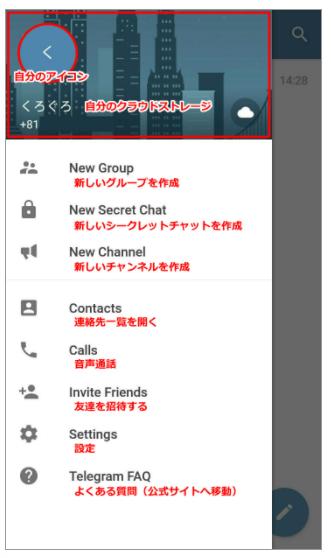
メニュー画面は、上記の画像のとおりで、メニューの使い方はLINEを使ったことのある方なら容易に想像できるでしょう。
各メニューの概要も画像に記載していますので参考にしてください。なお、ユーザーネームの変更やセキュリティ設定などはSettings(設定)から行います。
フレンドの招待方法

テレグラムの使い方として、フレンドを招待する方法を説明します。テレグラムでチャットを楽しむために、他のユーザーを自分のテレグラムに招待することができます。
友だちを招待する方法は以下のとおりです。
- ホーム画面でメニューを選択
- 友達を電話番号を使って招待する場合は、「Contacts」を選択
- 友達をLINEなどのSNSを使って招待する場合は、「Invite Friends」を選択
- 招待したい相手に招待メッセージを送信する
招待した相手が招待に応じた場合は、コンタクトにそのユーザーが追加されます。
テレグラムのチャット
以下では、テレグラムでのチャットの使い方について説明します。テレグラムでは、LINEと同様の操作で、1対1の通常のチャットや複数の友達とのグループチャットを行うことができます。操作は、LINEを使っているユーザーであれば、戸惑うことなく操作できるはずです。
以下では、テレグラム独自の機能である「シークレットチャット」について説明します。
「シークレットチャット」は、すでに説明したように、非常に秘匿性の高いチャット機能です。メッセージはチャットした当人以外には知られませんし、チャットの履歴も残らないのでチャットしたことすら他人には知られないようにできるのです。
このため、ほかに漏れては困る内容を伴うメッセージのやり取りには、「シークレットチャット」を使うのが良いでしょう。
高セキュリティ故に低い保存性
LINEの使い方であれば、チャットの履歴は保存されるので、後から、いつでもチャットの内容や写真などを振り返ることができます。しかし、「シークレットチャット」では、その特性から、メッセージなどの履歴は保存されないと思っておいた方が安全です。
というのも、「シークレットチャット」ではログアウトによって、「シークレットチャット」内のメッセージなどの履歴を削除できますし、メッセージを期限を区切って自動的に削除するように設定することも可能です。このように、「シークレットチャットでは、基本的に、メッセージを残さない仕様なのです。
「シークレットチャット」でやり取りしたデータの保存が必要であれば、きちんとバックアップを取るのが確実です。
シークレットチャット機能の使い方
シークレットチャットの使い方・チャットを行う手順は以下のとおりです。
ホーム画面左上のメニューを開く→「New Secret Chat」を選択→チャットの相手を選択→シークレットチャットを開始
なお、「Set self-destruct timer」以外のメニュー項目は、通常のチャットと同様です。
「Set self-destruct timer」はシークレットチャット固有の機能です。「Set self-destruct timer」では、自動的に削除する時間を設定できます。時間を設定すれば、その時刻になれば、自動的にメッセージが削除されます。
なお、時間のカウントが始まるのは、相手がメッセージを閲覧してからです。このため、相手にメッセージの内容が伝わる前にメッセージが消えてしまう心配はありません。
テレグラムでフォルダ作成して整理![]()
LINEでもそうですが、フレンドやグループが増えてくると、その整理が面倒になってきますし、チャット開始時に選択するのも手間がかかるようになります。
テレグラムでは、フォルダを作成して整理することができます。以下では、フォルダの使い方を説明します。
フォルダの作成方法
フォルダを作成する手順を以下に説明します。
テレグラムアプリを開く→ホーム画面左上のメニューアイコン(三本線)を選択→設定を選択→フォルダを選択→「+」マークを選択→フォルダ名を入力
これで、フォルダが作成されますので、「チャットを追加」を選択すれば、フォルダにメッセージを追加できます。
フォルダからのチャット削除方法
フォルダからチャットメッセージを削除する手順を以下に説明します。
テレグラムアプリを開く→ホーム画面左上のメニューアイコン(三本線)を選択→設定を選択→フォルダを選択→削除したいフォルダを指定→「チャットの削除」を選択→削除するフォルダの名称を入力→「削除」を選択
アーカイブフォルダは自動生成
テレグラムを使っているとメッセージの量も増えてきますし、画面にメッセージ一覧が表示されます。どんなメッセージがあるのかを覗き見られたくない場合などはアーカイブするとよいでしょう。
アーカイブは、メッセージを削除せずに非表示にする方法で、アクティブでないチャットを整理するのに便利です。
アーカイブされたチャットに新しいメッセージが届いた場合は、そのチャットはアクティブになり画面に表示されます。再表示を無効にするには、ミュートの設定を行います。なお、ミュートした場合は、アーカイブ中に新しいメッセージが到着しても通知がされないことに留意してください。
ステッカー
テレグラムでは、LINEでいう「スタンプ」を「ステッカー」と呼びます。「ステッカー」は無料で利用でき、自分で好みの「ステッカー」を作成することも可能です。
アプリ内にある「ステッカー」を追加するには、「Trending Stickers」から行います。また、Webサイトからさまざまな「ステッカー」を入手することも可能です。
「ステッカー」は作成者が削除すると、それ以降はインストールできません。しかし、インストール済みであれば、その「ステッカー」を使い続けることができます。
テレグラムのアカウントの削除方法

テレグラムを利用しなくなった場合などは、アカウントの削除をすることになります。以下では、テレグラムアカウントの削除方法を2種類説明します。
一定期間放置すると自動で削除される
テレグラムアカウントを削除するには、アカウントを放置しておくという方法があります。というのも、テレグラムでは、一定期間放置されたままのアカウントは、自動で削除されるからです。
なお、アカウント削除までの期間を設定することができます。設定する手順は以下のとおりです。
テレグラムのメニューを表示→設定を選択→「Privacy and Security」を選択→「If Away For」を選択→削除するまでの期間を選択
なお、選択できる期間は、1か月・3か月・6カ月・1年の4種類です。
すぐに削除する方法
アカウントをすぐに削除したい場合は、Delete Account or Manage Appsにアクセスして削除します。操作手順は以下のとおりです。
「Your Phone Number」に電話番号を入力。なお、国際形式での入力なので、「+81」を電話番号の前に付けます。→「Next」を選択→テレグラムに「コード」が送信。→「Confirmation code」欄に「コード」を入力→「Sign In」を選択
「Delete My Account」を選択→アカウント削除の理由を入力。空白のままでもOKです。→「Delete My Account」を選択→確認画面表示→赤表示の「Yes, delete my account」を選択→完了メッセージ表示
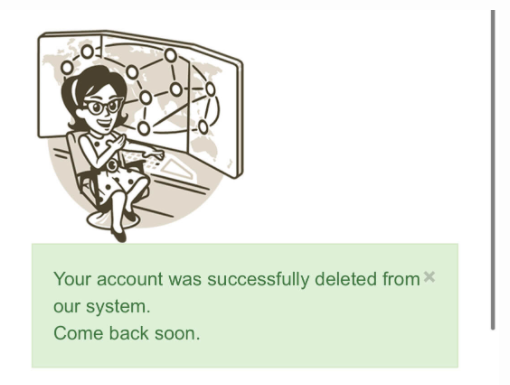
まとめ
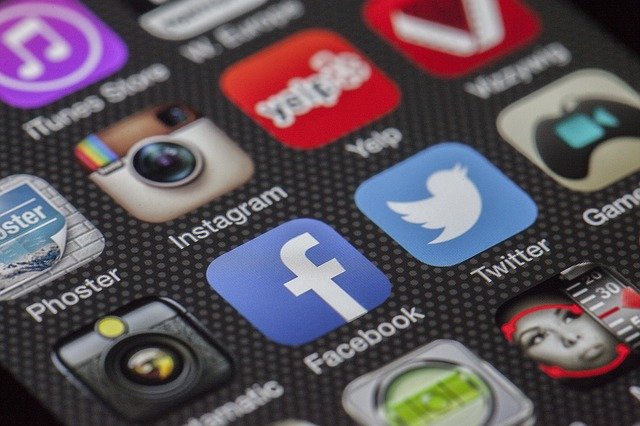
テレグラムの使い方などについて紹介してきました。海外のユーザーが多いため、メッセージは英語表記のモノが多いのですが、仮想通貨に関するチャネルなど、参考にすると有効なチャネルも多数あります。また、日本でもユーザーを増やしています。
LINEと同様の操作で利用でき、セキュリティ性が高いのが特徴のチャットツールです。気になった方はぜひインストールして使ってみてください。





